Wix PDV Register : Services affichés sur la tablette Point de vente (PDV)
4 min
Dans cet article
- Services dans la liste de services au moment du paiement
- Services dans votre programme quotidien
- Services dans le catalogue
- Services dans l'historique de vos ventes
- FAQ
Important :
- Cet article concerne le Wix PDV Register pour les entreprises physiques.
- Pour plus d'informations sur l'utilisation de PDV sur un appareil mobile, cliquez ici.
Découvrez quels types de services Wix Réservations sont affichés sur différents écrans de la tablette Wix PDV Register et quels services vous pouvez accepter le paiement.
Services dans la liste de services au moment du paiement
De là, vous pouvez réserver des services pour les clients sans réservation et accepter le paiement de ces services.
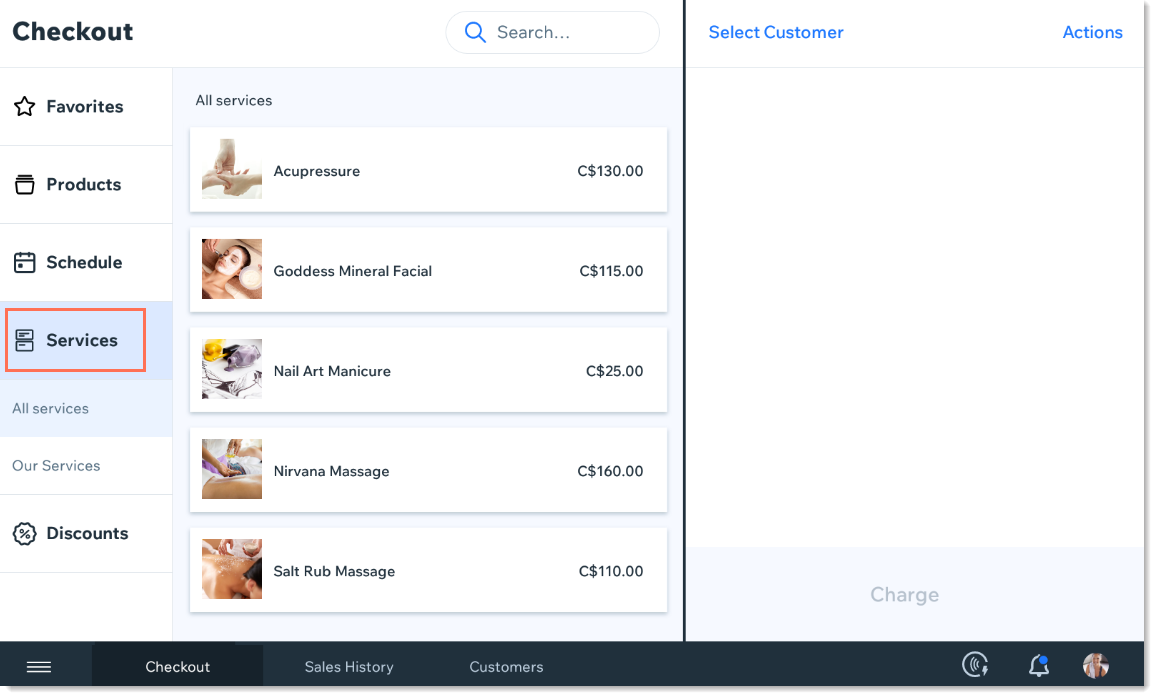
En cliquant sur un service, vous l'ajoutez au panier.
Quels services apparaissent dans la liste de services ?
- Les rendez-vous, mais pas les cours ni les ensembles de séances.
- Les services pouvant être achetés par séance (ex. sans forfait).
- Les services fournis dans votre établissement actuel.
- Notez que les services que vous masquez de votre site apparaissent dans la liste.
Si vous ne souhaitez pas que certains services apparaissent ici, vous pouvez les ajouter à une catégorie et masquer cette catégorie. Pour masquer les catégories, accédez aux paramètres, cliquez sur Écran de paiement, puis cliquez sur Gérer à côté de Catégories de service.
Services dans votre programme quotidien
Cliquez sur l'onglet Programme pour voir ce que vous avez programmé pour aujourd'hui.
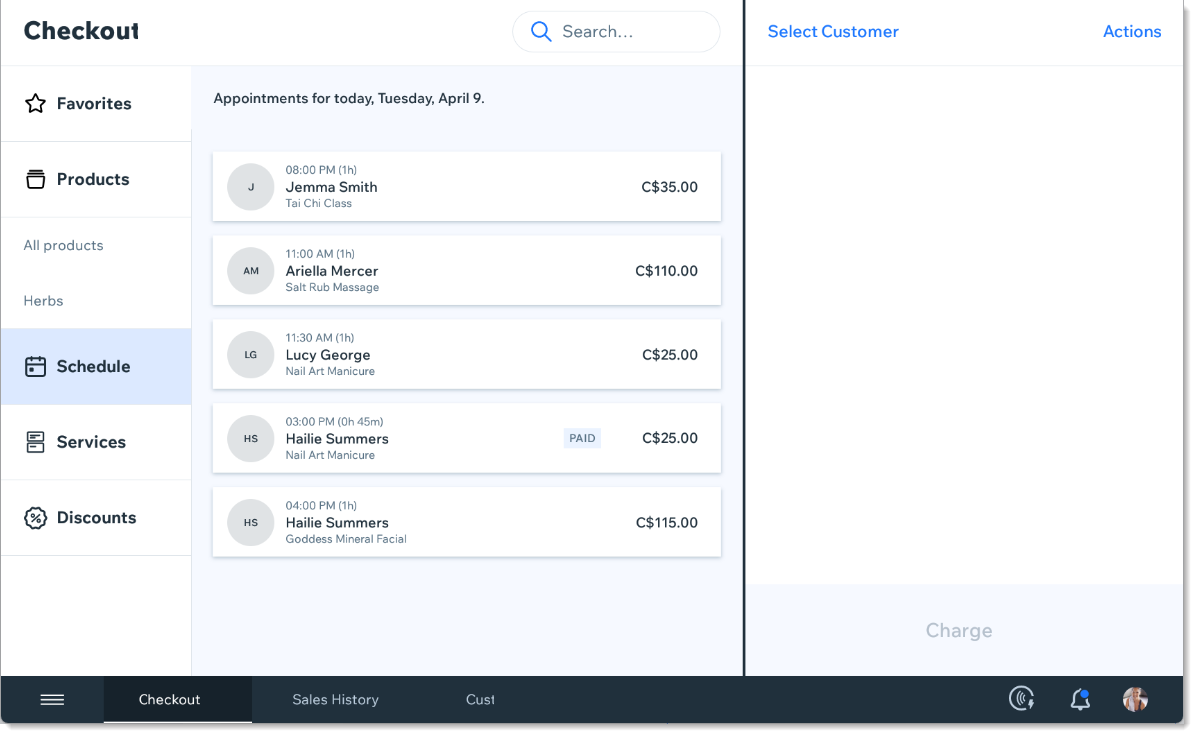
Cliquez sur une réservation impayée, puis sur Continuer vers le paiement pour la facturer.
Quelles réservations apparaissent dans le programme quotidien ?
- Rendez-vous (payés et impayés) planifiés pour le jour en cours
- Cours (payés et impayés) programmés pour le jour en cours
Dans le programme, vous pouvez également suivre la participation à un événement en cliquant sur Actions, puis en marquant un client comme présent ou non-présent, après avoir sélectionné un service.
Services dans le catalogue
La liste des services de votre catalogue est l'endroit où vous pouvez consulter tous les services que vous fournissez, y compris les cours et les ensembles de séances. Les services ne peuvent pas être ajoutés au panier à partir d'ici.
Si vous possédez plusieurs établissements, vous verrez les services que vous proposez dans tous vos lieux.
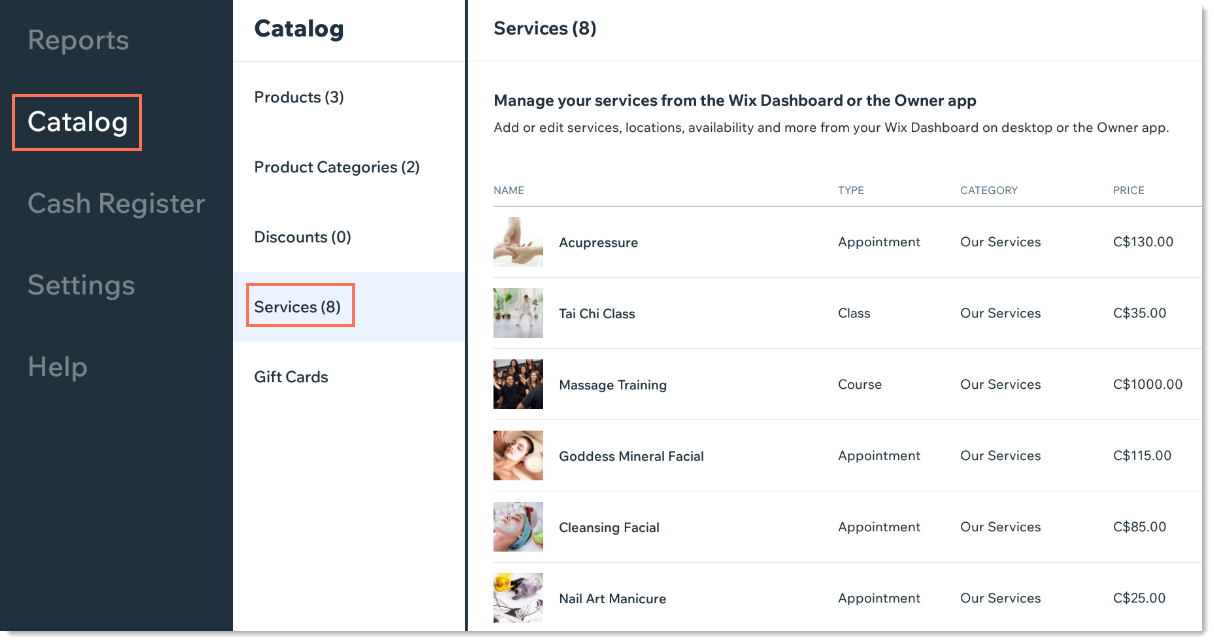
Pour modifier des services existants ou en ajouter de nouveaux, passez sur ordinateur ou sur l'appli Wix.
Services dans l'historique de vos ventes
Les rendez-vous, les cours et les ensembles de séances que les clients ont déjà réservés apparaissent dans l'historique de vos ventes. Cliquez sur le bouton Encaisser pour prélever le montant aux clients pour ces services.
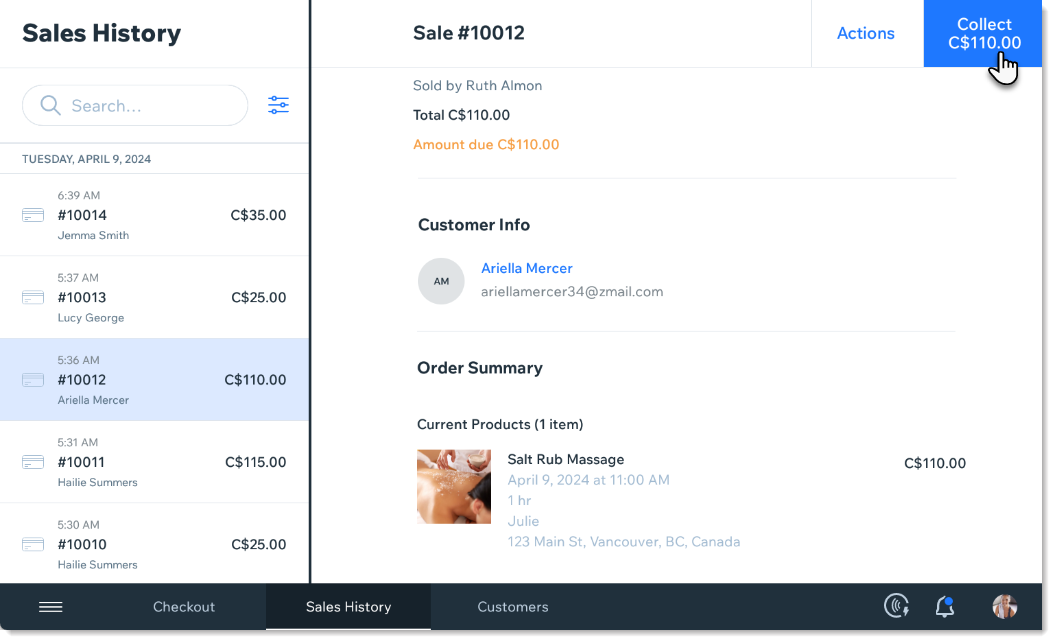
FAQ
Comment puis-je prélever les clients pour les cours et les ensembles de séances ?
Les clients peuvent-ils payer les services et les articles de la boutique ensemble ?
Puis-je facturer les services en y accédant à partir de l'onglet Clients ?
Que se passe-t-il si j'essaye de réserver une séance pendant une période où le fournisseur de services n'est pas disponible ?
De quelles façons puis-je offrir des réductions aux clients ?
Comment puis-je attribuer le paiement d'une réservation au fournisseur de services ?
Les clients peuvent-ils gagner et utiliser des points de fidélité ?



